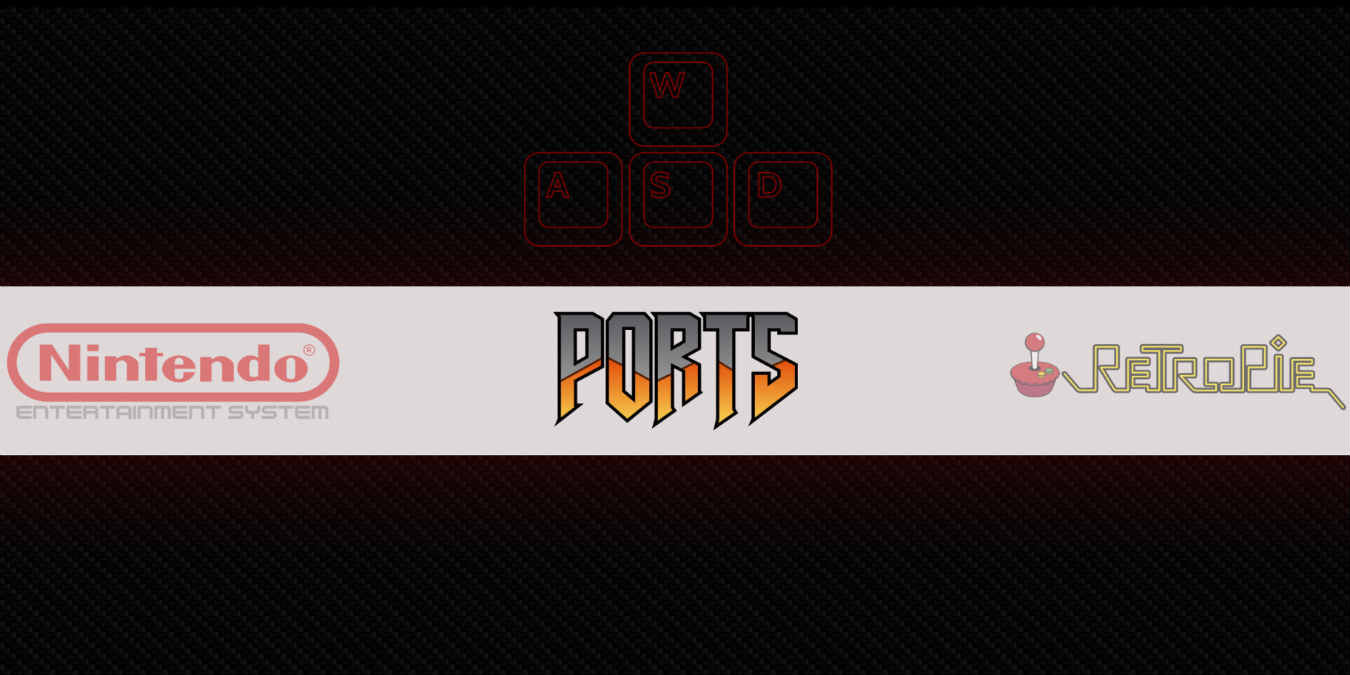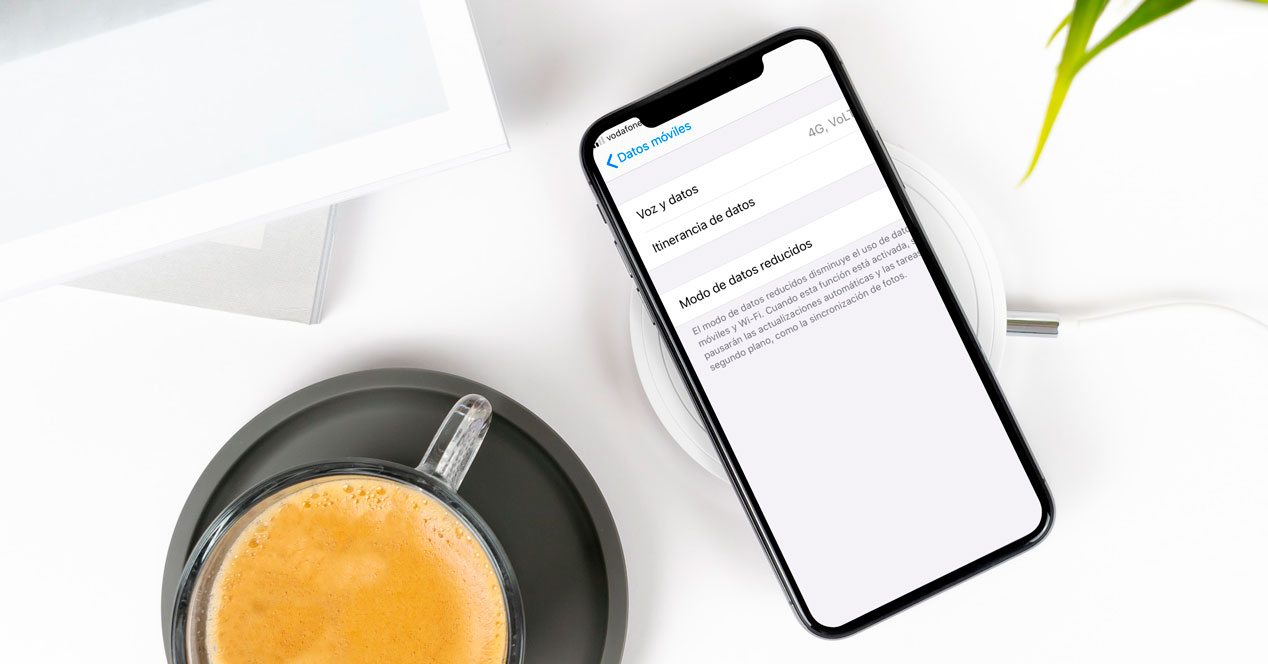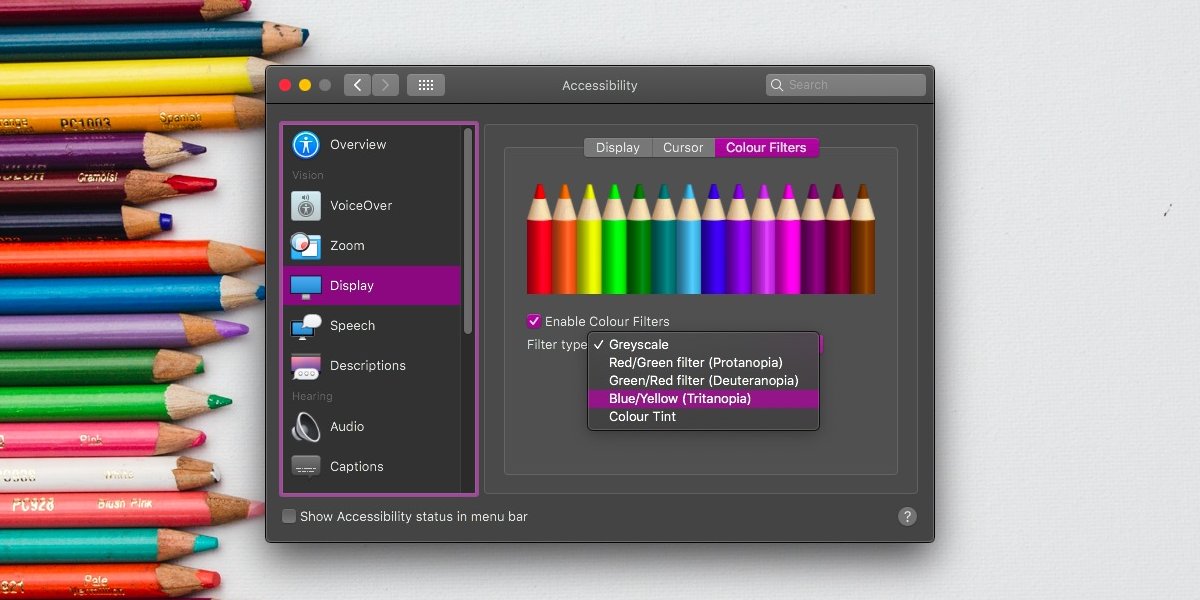Cara Menerjemahkan Tulisan Tangan ke Teks Menggunakan Gboard di Android
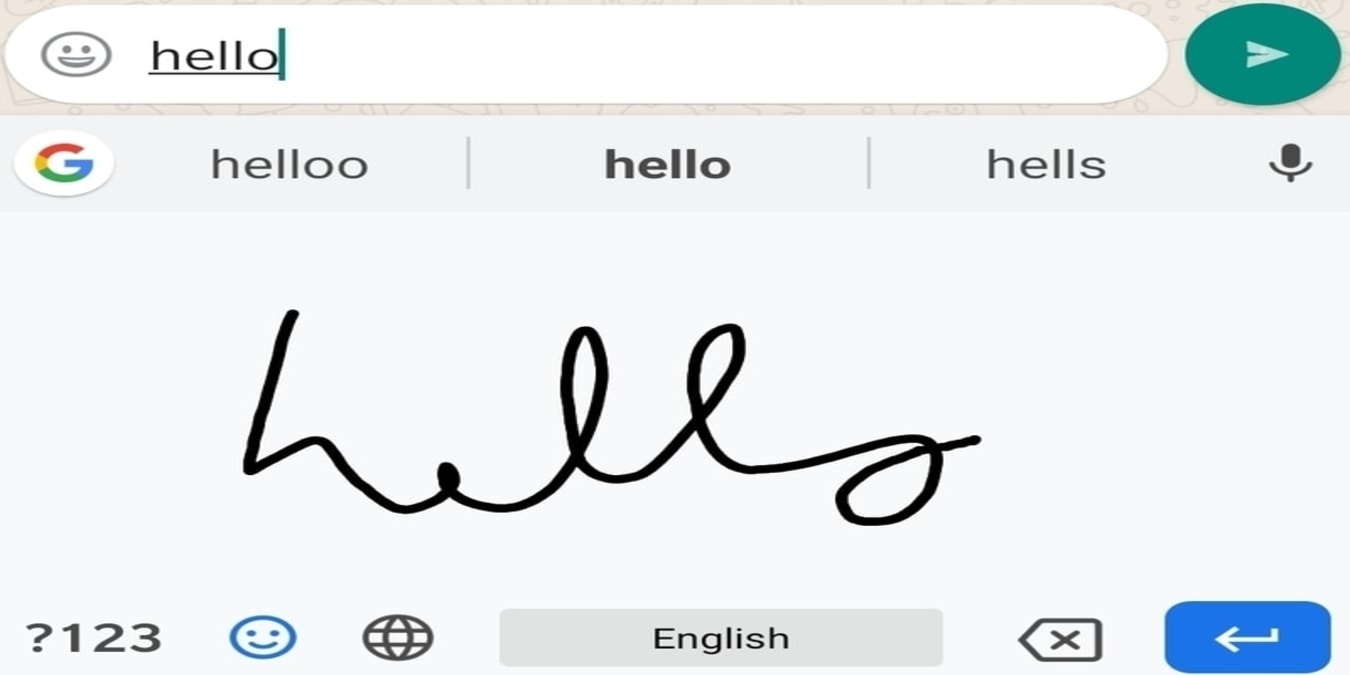
Semua orang mengetik hari ini, sedemikian rupa sehingga seni menulis dengan tangan menggunakan pena berada dalam bahaya dilupakan. Tetapi jika Anda termasuk orang-orang yang suka menulis pesan dengan tulisan kursif kadang-kadang, aplikasi papan ketik Google memungkinkan Anda menulis dengan tangan dan menerjemahkan tulisan tangan Anda menjadi teks. Berikut ini adalah langkah-langkah untuk melakukannya.
Mengaktifkan Fungsi
Jika Anda belum memilikinya, pastikan untuk mengunduh dan menginstal versi terbaru Google Aplikasi Gboard, karena tutorial ini dirancang khusus untuk aplikasi itu.
1. Buka ponsel Android Anda dan nyalakan aplikasi yang memungkinkan Anda mengetikkan pesan.
2. Ketuk ruang tulis kosong untuk membuka Gboard Anda.
3. Di bagian atas aplikasi adalah ikon Gear, yang menunjukkan menu Pengaturan. Ketuk Gear untuk membuka daftar opsi yang berkaitan dengan tampilan dan fungsi aplikasi. Dalam beberapa kasus, opsi Pengaturan mungkin berada di dalam opsi Lainnya yang ditampilkan di bagian atas Gboard.
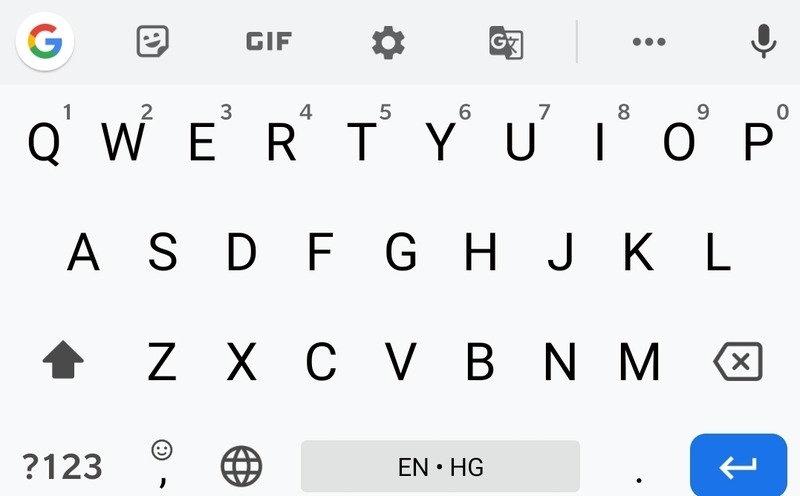
4. Setelah Anda memasuki menu Pengaturan, pergi ke Bahasa. Ini adalah bagian dari menu yang mencantumkan semua bahasa yang dapat Anda gunakan untuk mengetik di Gboard.
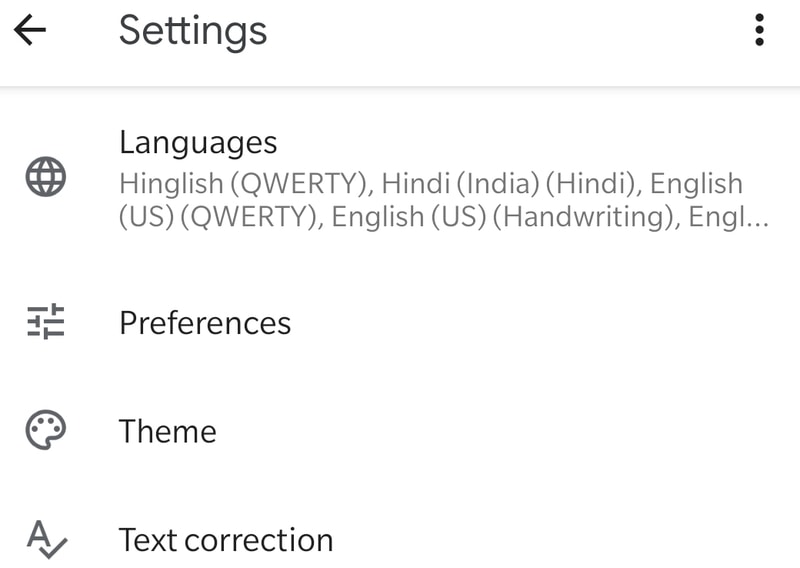
5. Pilih bahasa Inggris seperti yang ditampilkan dalam daftar bahasa pilihan Anda. Anda akan dibawa ke halaman baru yang menunjukkan berbagai pilihan untuk mengetik bahasa menggunakan Gboard.
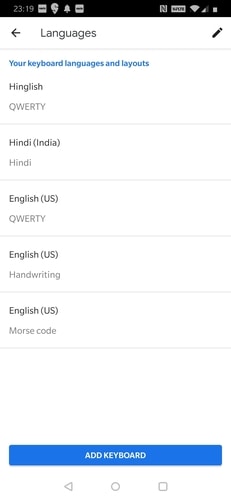
6. Gulir melewati pilihan di bagian atas untuk berbagai jenis tata letak huruf bahasa Inggris pada keyboard, seperti QWERTY atau QWERTZ, hingga Anda mendapatkan opsi berjudul Tulisan Tangan.
Pilih opsi ini dengan mengklik kotak yang berisi kata Tulisan Tangan sehingga tanda centang muncul di sebelah opsi. Ketuk pada Selesai.
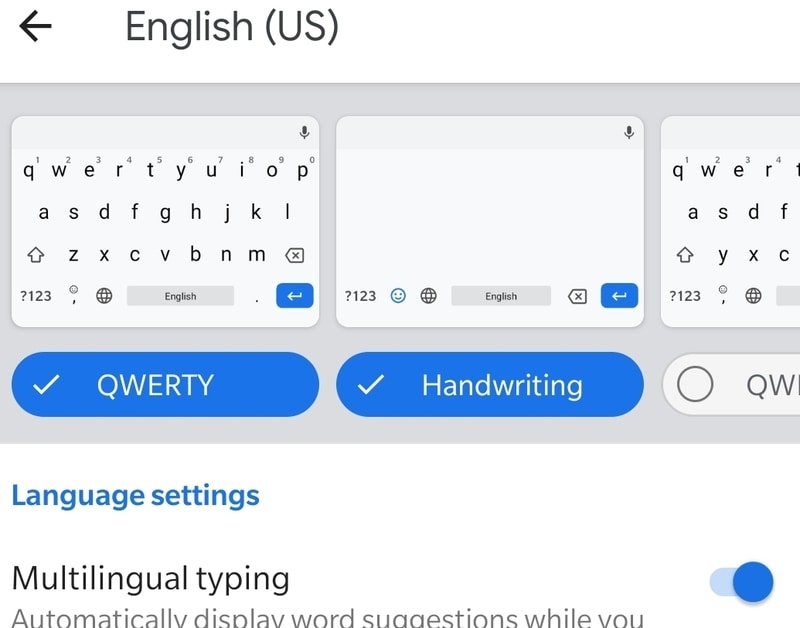
Opsi Tulisan Tangan kini telah ditambahkan ke Gboard Anda. Anda dapat mengikuti proses ini untuk mengaktifkan tulisan tangan pada sebanyak bahasa yang Google tahu bagaimana menerjemahkan ke dalam teks yang diketik.
Memilih Fungsi
Kembali ke Gboard Anda dan pilih ikon globe di dekat bagian bawah dengan menekannya selama beberapa detik.
Daftar opsi keyboard dari pilihan yang Anda pilih akan muncul. Cari opsi keyboard Tulisan Tangan dan pilih untuk mengaktifkan opsi.
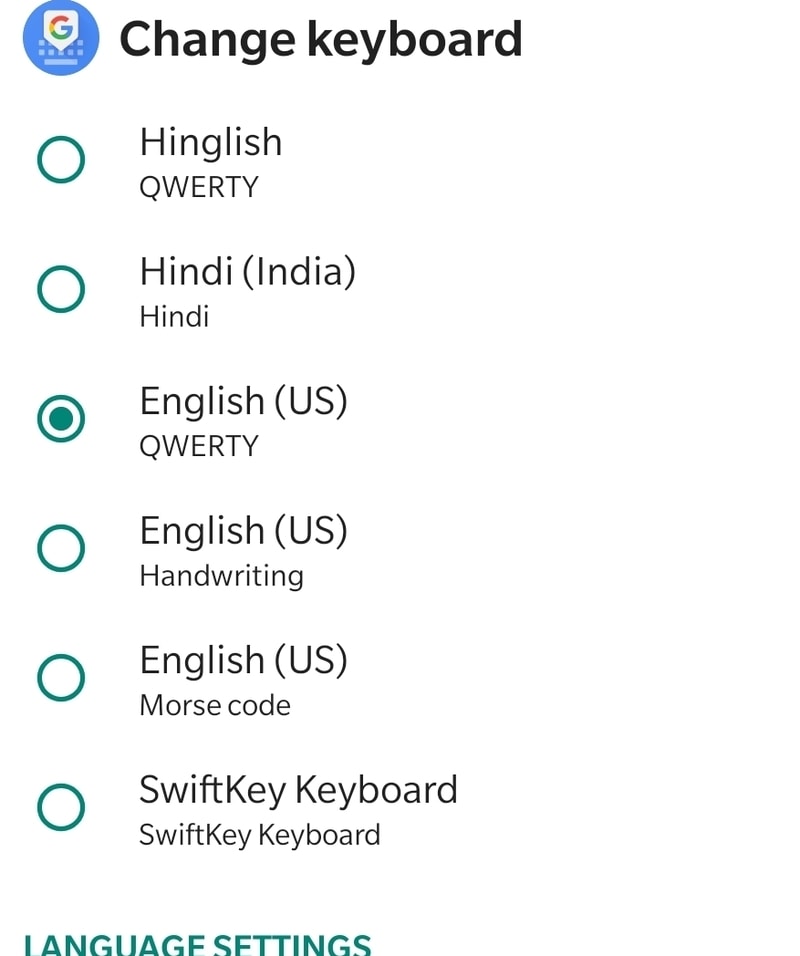
Tata letak keyboard akan berubah, meninggalkan bentangan kosong yang besar di Gboard Anda tempat tombol alfabet sebelumnya berada.
Anda sekarang dapat menulis di ruang kosong menggunakan jari Anda. Aplikasi ini akan mendeteksi huruf yang Anda bentuk dengan jari Anda dan menerjemahkannya ke dalam teks tertulis.
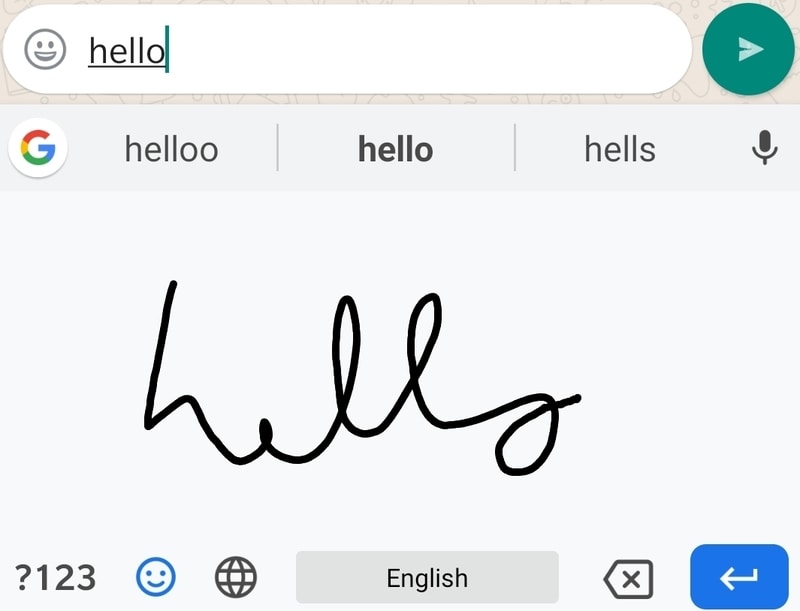
Pastikan untuk membentuk setiap huruf dengan jelas dan terbaca dengan jari Anda, jika tidak, Google tidak akan dapat memahami tulisan Anda dan tidak akan dapat menerjemahkan.
Kesimpulan
Menulis dengan tangan Anda mungkin merupakan seni yang sedang sekarat, tetapi bagi sebagian besar anak di sekolah, ini masih merupakan cara pertama mereka belajar cara membentuk huruf dan berkomunikasi melalui teks. Dengan fungsi tulisan tangan Gboard, Anda dapat melatih keterampilan tulisan tangan Anda bahkan saat menggunakan telepon dan bertahan sedikit lebih lama pada seni menulis.
Terkait:
Apakah artikel ini bermanfaat? Ya Tidak